Propuštate li važne poruke e-pošte na vašem iPhoneu jer obavijesti ne rade? Niste jedini; ovaj problem je utjecao na mnoge ljude koji koriste Appleovu aplikaciju Mail.
Možemo vam pomoći da to popravite s deset jednostavnih koraka u nastavku.
Sadržaj
- Povezano:
- Zašto me moj iPhone ne obavještava kada dobijem e-poštu?
- Korak 1. Odaberite zvuk upozorenja za obavijesti putem pošte
- Korak 2. Uključite obavijesti e-poštom za aplikaciju Mail
- Korak 3. Uključi zvuk obavijesti o nitima e-pošte
- 4. korak. Onemogućite način rada niske potrošnje na vašem iPhoneu
- Korak 5. Uključite Push Data za svoje račune e-pošte
- Korak 6. Neka se aplikacija Mail osvježi u pozadini
- Korak 7. Uklonite i ponovno dodajte svoje račune e-pošte
- Korak 8. Izbrišite i ponovno instalirajte aplikaciju Mail
- Korak 9. Privremeno odspojite svoj Apple Watch
- Korak 10. Ažurirajte svoj iPhone na najnoviju verziju iOS-a
-
Saznajte kako riješiti sve svoje probleme s poštom
- Vezane objave:
Povezano:
- Kako isključiti obavijesti putem e-pošte od određenih osoba u pošti
- Problemi s poštom s iOS-om 13.2? Evo nekoliko savjeta
- Kako popraviti "Ova poruka nema sadržaja" u aplikaciji Mail
- iPhone iOS Mail aplikacija prikazuje nepročitane e-poruke kada ih nema
 Zašto me moj iPhone ne obavještava kada dobijem e-poštu?
Zašto me moj iPhone ne obavještava kada dobijem e-poštu?
Jedan od razloga zašto obavijesti e-poštom možda neće raditi u aplikaciji Mail na vašem iPhoneu je taj što ne koristite Push. Ići Postavke > Lozinke i računi > Dohvati nove podatke i uključiti Gurnuti na vrhu zaslona. To osigurava da se e-poruke pojavljuju na vašem iPhoneu čim vam ih netko pošalje.
U nastavku smo detaljnije objasnili postavke Push e-pošte i mnoge druge korake za rješavanje problema. Ako taj brzi savjet nije pomogao, pročitajte dalje za dodatnu pomoć.
Problemi s obavijestima na vašem iPhoneu?
Ako imate općenitih problema s obavijestima na svom iPhoneu, kao što su nedostajuća upozorenja ili obavijesti, i ako nemate vremena, pogledajte ovaj video koji pokriva mnogo bitnih stvari:
Korak 1. Odaberite zvuk upozorenja za obavijesti putem pošte
Prema zadanim postavkama, nove e-poruke poslane na vaš iPhone ne proizvode zvuk obavijesti. Moguće je da je Apple ušutkao e-poštu kako bi smanjio ometanja, budući da većina ljudi svaki dan prima desetke e-poruka, ali malo njih treba hitnu akciju.
Odaberite zvuk upozorenja za nove obavijesti e-poštom u postavkama iPhonea:
- Ići Postavke > Zvukovi i osjetila.
- Pojačajte Zvono i upozorenja volumen.
- Dodirnite Nova pošta.
- Odaberite Ton upozorenja ili Melodija zvona s popisa opcija. Vaš odabrani ton prikazuje kvačicu pored.
- Dodirnite Vibracija za odabir uzorka za vibracije obavijesti. Zadana vibracija za Novu poštu na iPhoneu je Nijedan.
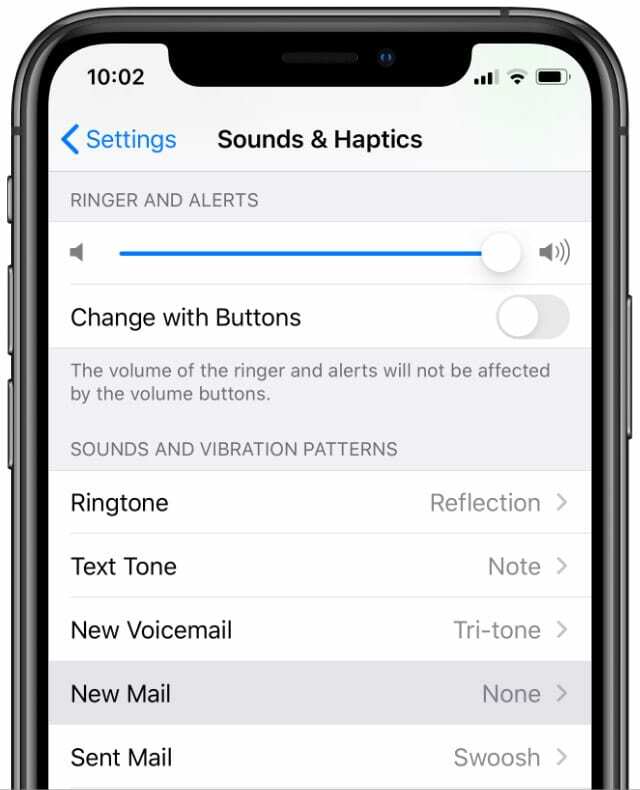
Korak 2. Uključite obavijesti e-poštom za aplikaciju Mail
Čak i uz zvuk upozorenja dodijeljen novim e-porukama, također morate uključiti ispravnu vrstu obavijesti za aplikaciju Mail. Moguće je prilagoditi obavijesti za svaki od računa e-pošte na vašem iPhoneu.
Uredite obavijesti putem e-pošte u postavkama iPhonea:
- Ići Postavke > Obavijesti.
- Pomaknite se prema dolje i dodirnite Mail.
- Dodirnite adresu e-pošte za koju želite primati obavijesti.
- Upaliti Dopusti obavijesti na vrhu zaslona, a zatim uključite upozorenja koja želite primati: Zaključani zaslon, Centar za obavijesti, ili banneri.
- Dodirnite Zvuci i odaberite zvučni efekt za taj račun e-pošte.
- Upaliti Značke za prikaz značke s vašim nepročitanim e-porukama u aplikaciji Mail.
- Vratite se u gornji lijevi kut i uključite obavijesti za svaki od svojih drugih računa e-pošte.
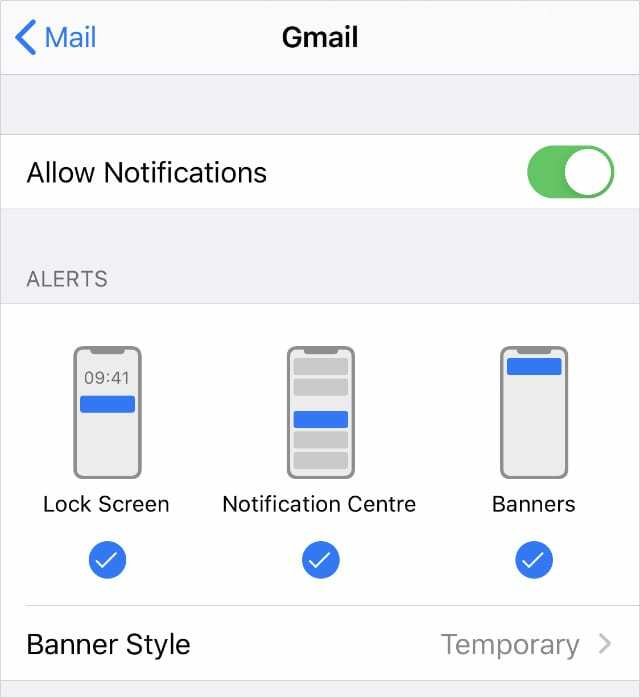
Korak 3. Uključi zvuk obavijesti o nitima e-pošte
Uz iOS 13, Apple je predstavio mogućnost isključivanja niti e-pošte tako da ne dobivate obavijesti kad god netko pritisne Odgovori svima. Možda obavijesti vaše aplikacije Mail ne rade jer ste slučajno isključili nit e-pošte.
Otvorite aplikaciju Mail i potražite sve nedavne e-poruke s ikonom precrtanog zvona pored njih. Ovo su razgovori koje ste isključili.
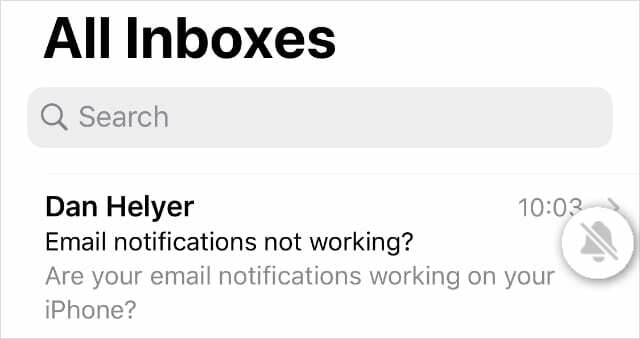
Postoji mnogo načina da isključite ili uključite nit e-pošte, ali najjednostavniji način je prijeći prstom zdesna nalijevo po e-poruci i dodirnuti Više > Uključi zvuk.
4. korak. Onemogućite način rada niske potrošnje na vašem iPhoneu
Kada je vaš iPhone u načinu rada s niskom potrošnjom, on onemogućuje mnoge usluge iza kulisa radi očuvanja trajanja baterije. Neke od ovih usluga odgovorne su za slanje obavijesti e-poštom, što bi moglo objasniti zašto ne rade.
Provjerite je li vaš iPhone u načinu rada niske potrošnje gledajući simbol baterije u gornjem desnom kutu zaslona. Ako je žuta, uključen je način rada niske potrošnje.
Da biste isključili način rada niske potrošnje, idite na Postavke > Baterija > Način rada niske potrošnje.

Korak 5. Uključite Push Data za svoje račune e-pošte
Postoje dva protokola koja vaš iPhone koristi za primanje novih e-poruka: Dohvati i Push. Uz Fetch, vaš iPhone provjerava ima li novih e-poruka na poslužitelju u određenim razdobljima. Uz Push, poslužitelj šalje nove e-poruke na vaš iPhone čim stignu.
Ako obavijesti vaše aplikacije Mail ne rade ili vaše e-poruke kasne, promijenite račun e-pošte u Push:
- Ići Postavke > Lozinke i računi.
- Upaliti Gurnuti na vrhu zaslona.
- Dodirnite svaki račun e-pošte i postavite raspored na Gurnuti, ako možeš.
- Ako odaberete Dohvati umjesto toga odaberite raspored pri dnu zaslona.
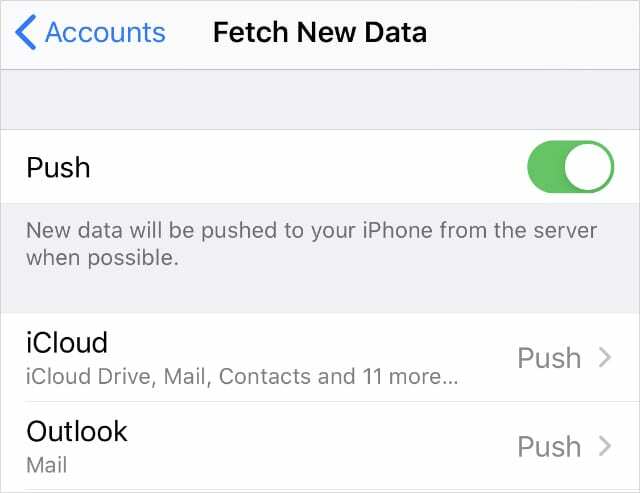
Korak 6. Neka se aplikacija Mail osvježi u pozadini
Jedan od raznih postavke onemogućene u načinu rada niske potrošnje na iPhoneu je Osvježavanje aplikacije u pozadini. Ako je ovo isključeno, Mail ne može tražiti nove poruke bez otvaranja aplikacije.
Međutim, čak i bez uključenog načina rada niske potrošnje, možda ste ipak onemogućili pozadinsko osvježavanje aplikacije.
Uključite pozadinsko osvježavanje aplikacije za poštu u postavkama iPhonea:
- Ići Postavke > Općenito > Osvježavanje aplikacije u pozadini.
- Dodirnite Osvježavanje aplikacije u pozadini.
- Uključite ga za bilo koje Wi-Fi ili Wi-Fi i mobilni podaci.
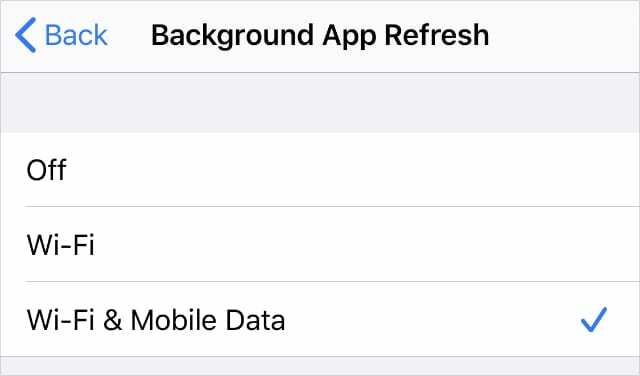
Korak 7. Uklonite i ponovno dodajte svoje račune e-pošte
Neki korisnici uspjeli su riješiti svoje probleme s obavijestima aplikacije Mail uklanjanjem računa e-pošte, a zatim ga ponovno dodavanjem. Kada to učinite, možete izgubiti sve poruke koje čekaju na slanje iz vašeg Outbox-a.
Ako koristite POP račune e-pošte, uklanjanjem računa također se brišu sve poruke koje ste preuzeli s poslužitelja. Stoga ih možda nećete moći ponovno oporaviti sigurnosno kopirajte svoj iPhone prvi.
Za uklanjanje i ponovno dodavanje računa e-pošte sa svog iPhonea:
- Ići Postavke > Lozinke i računi.
- Dodirnite adresu e-pošte koju želite ukloniti, a zatim dodirnite Izbriši račun.
- Potvrdite da želite Izbriši račun.
- Od Lozinke i računi zaslon, dodirnite Dodaj račun.
- Odaberite vrstu računa i unesite korisničko ime i lozinku da biste ga dodali.
- Nakon prijave, odaberite sinkronizaciju Mail, Kontakti, Kalendari, ili Podsjetnici. Zatim dodirnite Uštedjeti.
- Ponovite ove korake za svaki od vaših računa e-pošte.

Korak 8. Izbrišite i ponovno instalirajte aplikaciju Mail
Izdavanjem iOS-a 10, Apple je to omogućio uklonite neke od standardnih aplikacija s vašeg iPhonea. Ovo je izvrsno za rješavanje problema s vašim obavijestima e-poštom koje ne rade jer možete ponovno instalirati aplikaciju Mail da biste to riješili.
Dodirnite i držite ikonu aplikacije Mail na početnom zaslonu da biste otkrili a Izbriši aplikaciju opcija. Dodirnite to da biste uklonili aplikaciju, a zatim ponovno pokrenite svoj iPhone.
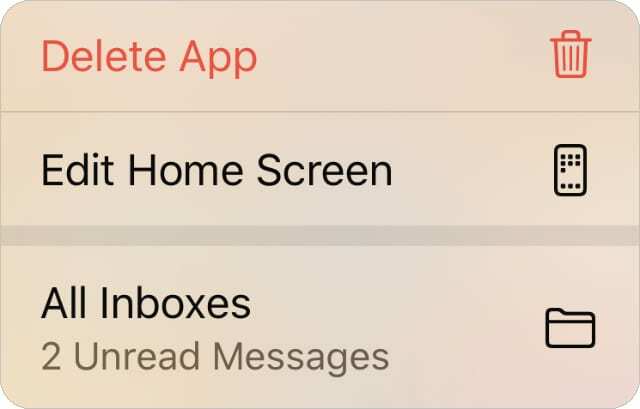
Nakon što se vaš iPhone ponovo pokrene, preuzmite Mail iz App Storea.
Možda ćete se također morati vratiti na Lozinke i računi postavke za ponovno uključivanje pošte za svaki od vaših računa e-pošte.
Korak 9. Privremeno odspojite svoj Apple Watch
Jedna od sjajnih stvari u vezi s Apple Watch-om—ako ga imate—je da ga možete koristiti za provjeru obavijesti bez potrebe da dodirujete svoj iPhone. Ali ta prednost može biti i razlog zašto obavijesti aplikacije Mail ne rade na vašem iPhoneu.
Isprobajte to tako da nakratko isključite Apple Watch. Ako vaše iPhone obavijesti e-poštom ponovno počnu raditi, uredite postavke obavijesti za Apple Watch ili potpuno resetirajte svoj Apple Watch.
Promijenite obavijesti Apple Watcha s iPhonea:
- Otvori Apple Watch app.
- Idite na Gledati karticu i tapnite Obavijesti.
- Naći Mail aplikaciju i uredite obavijesti po svom ukusu.
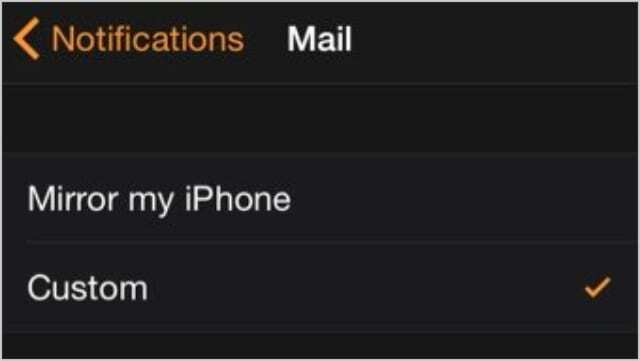
Korak 10. Ažurirajte svoj iPhone na najnoviju verziju iOS-a
Uobičajeno je da ažuriranja iOS-a uvode nove probleme na vaš iPhone. Zapravo, poznato je da prethodna ažuriranja iOS-a uzrokuju probleme s obavijestima e-poštom koje ne rade u aplikaciji Mail na iPhone uređajima.
Kada se to dogodi, Apple obično izdaje novo ažuriranje u sljedećih nekoliko tjedana kako bi ga popravio. Provjerite imate li najnoviju verziju iOS-a kako biste imali koristi od Appleovih zakrpa za popravak.
Za ažuriranje softvera za iPhone:
- Povežite svoj iPhone s funkcionalnom Wi-Fi mrežom.
- Ići Postavke > Općenito > Ažuriranje softvera.
- Pričekajte da vaš iPhone provjeri postoje li nova ažuriranja softvera.
- Preuzmite i instalirajte sva dostupna ažuriranja za iOS.

Saznajte kako riješiti sve svoje probleme s poštom
Nadamo se da obavijesti e-pošte sada rade za nove poruke e-pošte na vašem iPhoneu. Ako je tako, javite nam što je popravilo u komentarima! Inače, pogledajte ovaj drugi članak kako biste saznali kako riješite druge probleme s poštom u iOS-u.

Dan piše vodiče i vodiče za rješavanje problema kako bi pomogao ljudima da maksimalno iskoriste svoju tehnologiju. Prije nego što je postao pisac, diplomirao je tehnologiju zvuka, nadzirao popravke u Apple Storeu, pa čak i predavao engleski u Kini.